
Nguồn gốc của phím Windows
Nếu bạn sinh ra vào năm 1994, khả năng cao tuổi đời của bạn còn kém cả phím Windows. Theo đó, vào tháng 9/1994, phím Windows đã lần đầu tiên xuất hiện trên mẫu bàn phím Natural Keyboard. Đây là mẫu bàn phím ‘cây nhà lá vườn’ đầu tiên của Microsoft.
Đúng như tên gọi, mẫu bàn phím này có thiết kế công thái học khá tương đồng với mẫu bàn phím Apple Adjustable Keyboard, khi bố trí các nút trên bàn phím nằm ở 2 nửa khác nhau. Tuy nhiên, không giống như bàn phím của Apple, Microsoft nghiêng mỗi nửa bàn phím ở các góc nhẹ nhàng, giúp người dùng giảm mỏi cổ tay khi sử dụng.
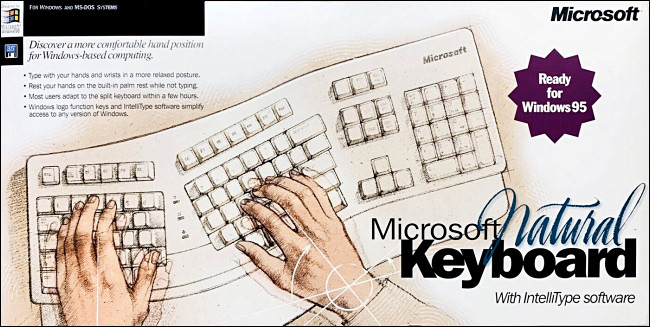
Vào thời điểm đó, Microsoft đã sản xuất một loạt các sản phẩm phần cứng khác nhau, bao gồm cả những con chuột máy tính được người dùng đón nhận nhiệt tình. Với riêng mẫu bàn phím Natural Keyboard, một ai đó tại Microsoft đã có ý tưởng tuyệt vời về việc đưa một phần thương hiệu Windows vĩnh viễn lên mẫu bàn phím này. Kết quả, 2 phím Windows đã lần tiên lộ diện, nằm giữa phím Control và Alt ở bên trái và bên phải của phím cách.
Đương nhiên, phím Windows này không chỉ xuất hiện…cho vui. Thay vào đó, nó được sử dụng để bật các phím tắt nâng cao của Windows, tương tự như phím Command trên Mac. Khi được nhấn một lần, phím Windows sẽ mở menu Start trong Microsoft Windows 95 (được phát hành gần một năm sau khi bàn phím Natural Keyboard lên kệ).
Khi được sử dụng kết hợp với các phím khác, phím Windows có thể thực hiện các tác vụ khác liên quan đến Windows, chẳng hạn như mở File Explorer (Windows + E). Khá thú vị, ngoài các phím Windows, bàn phím Natural Keyboard cũng có phím Menu được thiết kế để mở menu ngữ cảnh khi nhấp chuột phải trên Windows 95.
Ngay sau khi ra mắt, bàn phím Natural Keyboard đã đạt thành công vang dội. Ở thời điểm bán chạy nhất, có tới 600.000 chiếc Natural Keyboard đã tới tay người dùng mỗi tháng. Vào tháng 2 năm 1996, Tạp chí Byte cho biết "gần 1 triệu" chiếc bàn phím đã được bán trong năm đầu tiên trên thị trường. Thành công này đã tạo ra một loạt thế hệ bàn phím công thái học được Microsoft sản xuất cho đến tận ngày nay.
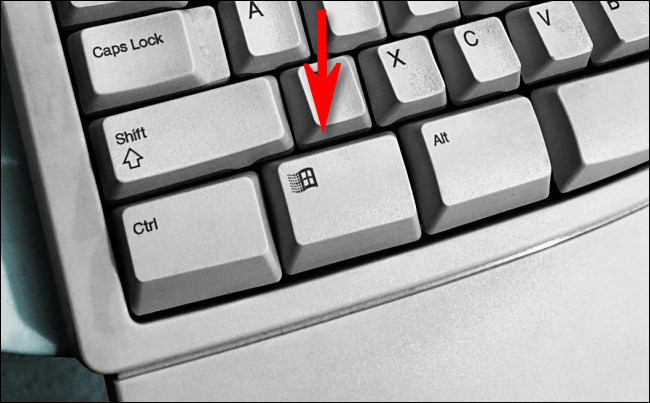
Tuy nhiên, phím Windows không chỉ giới hạn ở các mẫu bàn phím công thái học của riêng Microsoft. Cha đẻ của HĐH Windows đã tạo ra tiêu chuẩn 104 phím hoàn toàn mới (được coi như phiên bản mở rộng của kiểu bố cục bàn phím Model M với 101 phím). Tiêu chuẩn này cũng các nhà sản xuất bàn phím khác nhanh chóng áp dụng trên các mẫu sản phẩm của mình.
Trên thực tế, với sự phổ biến rộng khắp của hệ điều hành Windows 95, các nhà sản xuất phần cứng đương nhiên không muốn ‘bỏ lỡ’ bất kỳ tính năng mới nào được Microsoft đưa ra. Kết quả, phím Windows đột nhiên xuất hiện ở khắp mọi nơi, trên tất cả mọi mẫu bàn phím vừa ra mắt trên thị trường.
Bên cạnh đó, Microsoft cũng yêu cầu tất cả bàn phím có hơn 50 phím phải tích hợp phím Windows (còn được gọi là "Nút khởi động phần cứng" trong một số tài liệu của Microsoft) để được chứng nhận là "tương thích với Windows". Bản thân chứng nhận này cho phép các nhà cung cấp sử dụng logo Windows như một phần của hoạt động tiếp thị của họ.
Thông qua những sáng kiến này, Microsoft đã tìm ra một cách thông minh để đưa thương hiệu của mình lên mọi bàn phím PC, tiếp tục củng cố vị thế thống trị của mình trên thị trường máy tính. Thậm chí, ngay cả khi bạn chạy Linux trên phần cứng PC thông thường, rất có thể bạn sẽ thấy một logo Windows nhỏ trên bàn phím của mình.
Thực sự hữu ích hay hoàn toàn vô dụng?
Tất nhiên, vào thời điểm 1994-1995, không phải người dùng nào cũng tỏ ra thích thú với sự xuất hiện của phím Menu và Windows mới. Nhiều game thủ PC thời điểm đó đã khẳng định phím Windows đã làm ‘vướng chân vướng tay’ họ trong quá trình trải nghiệm các tựa game trên nền MS-DOS như Doom, vốn sử dụng phím Control và Alt làm các nút điều khiển.
Để khắc phục điều này, nhiều game thủ thậm chí đã áp dụng nhiều biện pháp khác nhau, đơn cử như tháo phím Windows khỏi bàn phím bằng tuốc nơ vít hoặc chạy một tiện ích như WinKey Killer đã vô hiệu hóa phím thông qua phần mềm.
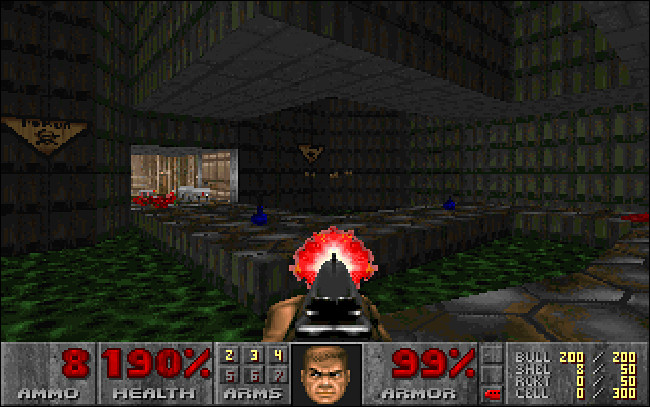
Ngoài chơi game, không phải ai cũng cần hoặc đánh giá cao việc phải sử dụng thêm một phím bổ trợ. Ngay cả Brad Silverberg, cựu phó chủ tịch cấp cao của Microsoft và là một trong những kiến trúc sư chính của Windows 95, cũng không sử dụng nó.
"Tôi chưa bao giờ có thói quen sử dụng phím Windows. Nhìn chung, tôi không sử dụng nhiều phím tắt. là cách bộ não và các ngón tay của tôi hoạt động", ông Silverberg thừa nhận.
Tuy nhiên, cựu phó chủ tịch cấp cao của Microsoft cũng khẳng định, việc tích hợp các phím tắt đa chức năng luôn là một khía cạnh thiết kế quan trọng của Windows 95 và nhiều HĐH Windows sau này, bên cạnh việc mở ra các menu bằng chuột.
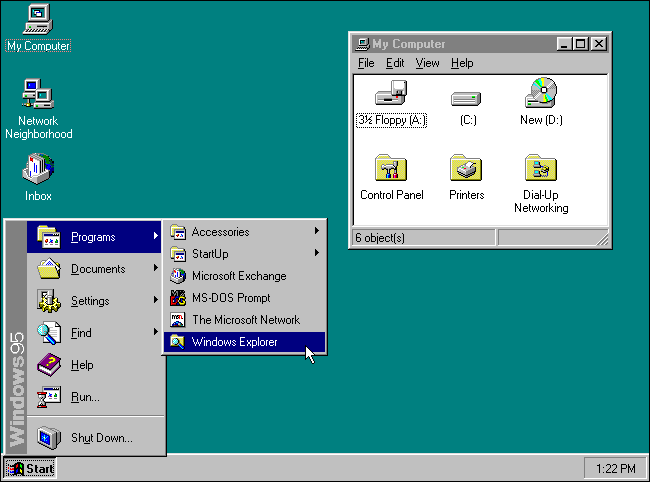
Nhìn chung, phím Windows đã - và vẫn là - một chiến thắng hoành tráng về mặt marketing cho Microsoft. Mặc dù vậy, không thể phủ nhận 26 năm sau khi được giới thiệu, phím Windows vẫn cực kỳ hữu ích trong hệ sinh thái Windows. Khi được sử dụng kết hợp với các phím khác, phím Windows có thể khởi chạy hàng chục tác vụ trong Windows 10, bao gồm các tác vụ sau:
Windows + I: Mở Cài đặt.
Windows + E: Mở File Explorer.
Windows + D: Hiển thị / ẩn màn hình nền.
Windows + F: Mở hộp Tìm kiếm.
Windows + M: Thu nhỏ tất cả Windows đang mở.
Windows + Tab: Hiển thị Chế độ xem Tác vụ.
Windows + L: Khóa màn hình.
Và còn rất nhiều phím tắt khác. Nếu bạn ghi nhớ được các phím tắt này, chúng sẽ rất hữu ích để thực hiện nhanh chóng mọi thứ trong Windows, bao gồm quản lý màn hình ảo hoặc sắp xếp lại cửa sổ.
Tham khảo HowtoGeek